Aan de slag met iPhone Backup Extractor
Downloaden van Reincubate iPhone Backup Extractor
De nieuwste versie van iPhone Backup Extractor kan worden gedownload vanaf de downloadpagina .
Installeren op Windows
Volg de installatiewizard om de software te installeren.
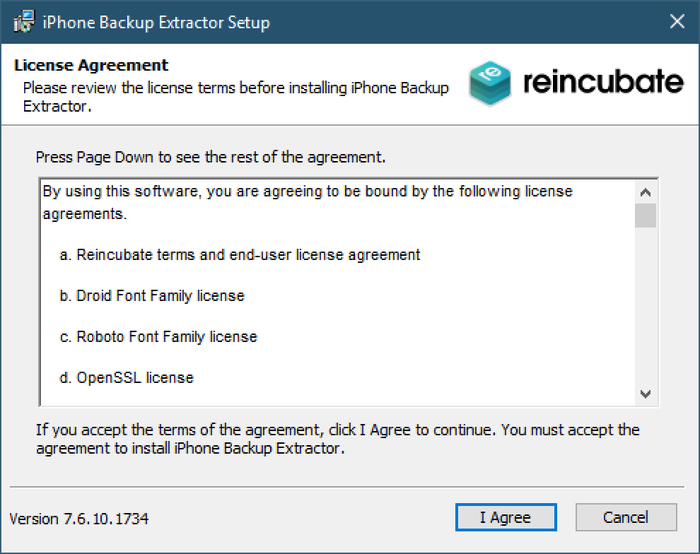
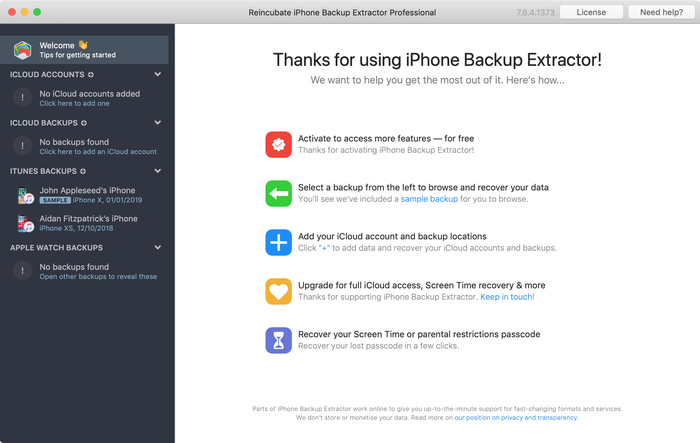
Installeren op macOS
Sleep het pictogram iPhone Backup Extractor naar uw map Toepassingen.
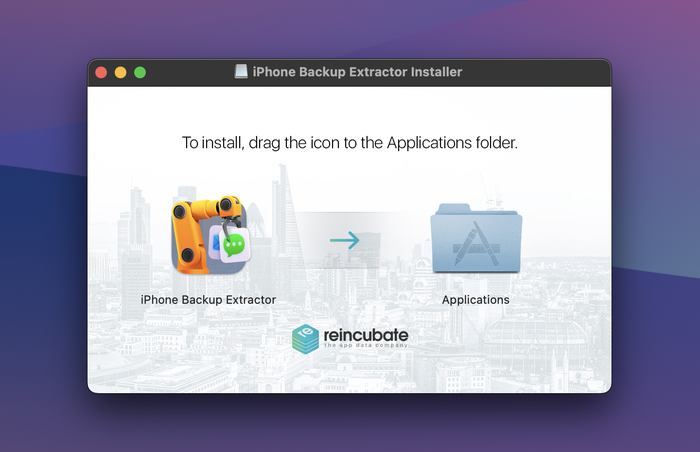
Start de software vanuit uw map Toepassingen.
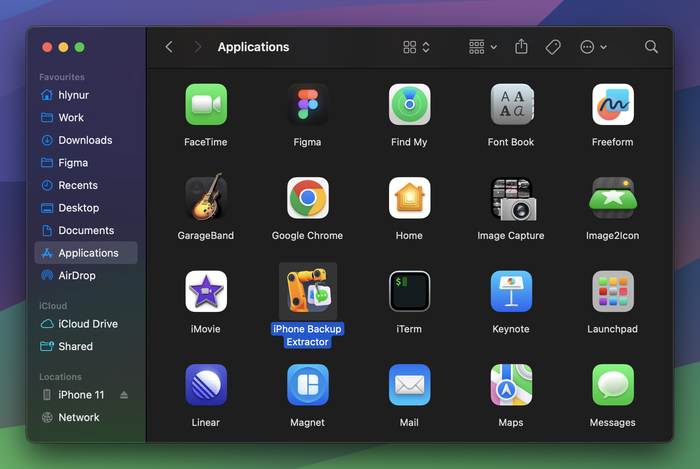

IPhone Backup Extractor activeren
Dus je hebt zojuist iPhone Backup Extractor gekocht? Geweldig! Laten we je helpen rennen.
We hebben een video die je door het proces leidt. Sindsdien hebben we de grafische weergave iets gewijzigd, maar het proces is hetzelfde.
Activering is een eenvoudig proces:
1. Controleer uw inbox na aankoop
Nadat u de software hebt gekocht, ontvangt u automatisch een bevestigingsbericht met informatie over hoe u zich bij uw account kunt aanmelden. De e-mail heeft ook een bijgevoegd ontvangstbewijs voor uw aankoop.
Als u de e-mail niet ziet, kunnen er twee redenen zijn:
- Het is in je spam beland . Controleer daar. Het onderwerp zal zoiets zijn als "iPhone Backup Extractor betalingsbewijs en instructies", en het zal afkomstig zijn van het domein "reincubate.com".
- U hebt met PayPal betaald en uw PayPal-e-mailadres is niet wat u verwacht . Wanneer u met PayPal betaalt, zijn de enige contactgegevens die we voor u ontvangen, wat PayPal ons stuurt. Sommige gebruikers hebben oudere of onjuiste e-mailadressen die bij PayPal zijn geregistreerd. Als jij dit was en je hebt geen toegang tot het e-mailaccount dat ze hebben gebruikt, neem dan contact op met ons ondersteuningsteam en we zullen je helpen.
- U hebt betaald met het eCheque-systeem van PayPal . Dit is een vreemd systeem dat PayPal gebruikt waarmee een klant ons een virtuele cheque kan betalen. De "cheque" wordt echter twee weken lang niet gewist en kan op elk gewenst moment in die periode worden geannuleerd. Aankopen die met eCheques worden gedaan, worden pas voltooid als de cheque is gewist. We raden u aan deze te vermijden. We hebben een screenshot onderaan dit artikel toegevoegd om u te laten zien hoe de e-mail eruitziet
2. Gebruik de activeringsdialoog in iPhone Backup Extractor
Zodra je Reincubate iPhone Backup Extractor hebt geïnstalleerd, klik je op de knop "Activeren" in de rechterbovenhoek van het scherm. Daarmee kunt u uw accountgegevens invoeren.
Als je al bent geactiveerd, zie je geen bericht "Activeren". In plaats daarvan staat er 'Licentie'. U kunt hierop klikken, "Deactiveren" kiezen en vervolgens opnieuw activeren. Dat zou je op gang moeten brengen.
Vergeet niet dat als u problemen ondervindt, u via e-mail of livechat contact kunt opnemen met het ondersteuningsteam. We hebben jou. 👊
Hier is wat die bevestigingsmail van stap 1 eruit ziet:
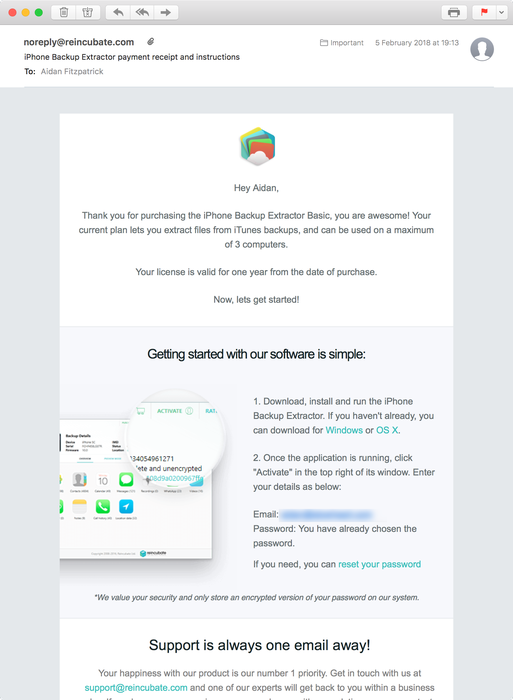
Offline activering
iPhone Backup Extractor bevat functionaliteit voor offline activering voor klanten met computers die niet regelmatig online zijn. Hoewel een betrouwbare internetverbinding vereist is voor iCloud-functionaliteit, is het voor sommige delen van werken met lokale back-ups niet verplicht.
Er zijn twee manieren om een offline activeringscode te krijgen:
- Van ons ondersteuningsteam (zie de link onderaan deze pagina).
- Vanaf de licentiebeheerpagina . Als u een offline activeringssleutel wilt genereren, moet u de 'Unieke ID' van uw computer opgeven. U kunt dit vinden in iPhone Backup Extractor door te klikken op
Activate→Offline activationen "Kopiëren naar klembord".
Als u iPhone Backup Extractor met een offline activeringssleutel wilt activeren, kiest u Activate → Offline activation en voert u uw naam en activeringssleutel precies in zoals wordt weergegeven op de pagina voor licentiebeheer.
door 💘 Billy Eilish 💘
I forgot my password for screen time
antwoord door: Reincubate Support
Check out our guide here.
door John Leanardi
Thanks